Intelligent Standby List Cleaner — это бесплатное программное обеспечение, разработанное специально для операционной системы Microsoft Windows 10 для устранения или уменьшения заикания, которое пользователи испытывают при игре в игры на устройствах под управлением операционной системы. Последние версии приложения также совместимы с предыдущими версиями Windows.
Некоторые пользователи Windows 10, которые используют устройства под управлением операционной системы, сообщали о проблемах с заиканием в играх, когда Microsoft выпустила Creators Update для операционной системы. Проблемы сохраняются для этих пользователей в более новых обновлениях функций для Windows 10.
Один пользователь, который тоже был программистом, разработал приложение, предназначенное для уменьшения или устранения заикания, которое эти пользователи испытывали во время игры. Некоторые пользователи могут знать программиста Вагнарда по одному из других его инструментов: Программа удаления драйвера дисплея — полезный инструмент администрирования для удаления всех следов драйверов видеокарты с компьютеров Windows, обычно для подготовки системы к новой установке драйвера.
Intelligent Standby List Cleaner On vs Off | More performance in 1 setting!!!
Приложение Intelligent Standby List Cleaner пытается решить возникшую проблему, очищая список резервной памяти всякий раз, когда он превышает 1024 МБ.

Просто скачайте последнюю версию приложения с сайта разработчика и запустите ее, чтобы распаковать самораспаковывающийся архив в локальную систему. Сама программа портативна и может быть запущена из любого места без установки.
Интерфейс отображает большое количество показаний, связанных с памятью, включая общую системную память, свободную память, тайминги памяти, а также память списка ожидания и рабочего набора системы.
По умолчанию программа настроена на очистку списка ожидания, когда он превышает 1024 МБ, а объем свободной памяти опускается ниже порогового значения 1024 МБ.
Эти значения можно изменить в интерфейсе приложения, чтобы лучше решить проблему, с которой пользователь сталкивается на конкретном компьютере под управлением Windows 10.
Пользователям необходимо нажать кнопку «Пуск», чтобы запустить мониторинг и очистку памяти, которые поддерживает Intelligent Standby List Cleaner. Активация стопа завершает мониторинг и возвращает статус-кво.
Приложение поддерживает возможность очистки списка ожидания вручную нажатием кнопки в интерфейсе. Опытные пользователи могут включить опцию установки пользовательского разрешения таймера.
Intelligent Standby List Cleaner работает в фоновом режиме, когда вы нажимаете кнопку запуска в интерфейсе. Он контролирует свободную память и память резервного списка и действует при достижении установленного порога. По сути, вы должны увидеть, что свободная память увеличивается чаще во время работы программы, что теоретически должно помочь пользователям, которые испытывают заикание в играх.
Очистка оперативной памяти | Intelligent standby list cleaner | ISLC
Приложение может быть полезно в других сценариях, когда свободной памяти мало, а памяти резервного списка много.
Вывод
Intelligent Standby List Cleaner — это программа, которую пользователи, которые заикаются во время игры, могут захотеть попробовать, чтобы увидеть, решает ли она или уменьшает проблему, с которой они сталкиваются. Это, конечно, не программа, которая устраняет все проблемы, связанные с задержками и заиканием в играх, но она может хорошо работать для некоторых пользователей.
Теперь ваша очередь : Испытываете ли вы заикание или лаги в играх на Windows?
Смотрите так же:
- Стоит ли устанавливать предварительную версию Windows 8 Developer Preview?
- Бесплатная загрузка Microsoft Word, есть ли такая вещь?
- Tor Browser 9.5 вышел с серьезными улучшениями удобства использования
- Как работают файлы конфигурации Windows Sandbox
Источник: bauinvest.su
Оптимизация оперативной памяти Windows 10 — способы ускорить работу
Службы и программы, запущенные на компе, расходуют определённый объём оперативной памяти. Количества оперативки, которое останется, может не хватить на реализацию более сложных задач, например, на прохождение игр. В данной статье представлены основные нюансы настройки ОЗУ на операционной системе виндовс десять.
Что такое оптимизация оперативки в виндовс 10
Интеллектуальная очистка резервного списка (ISLC) 1.0.2.8 Бета
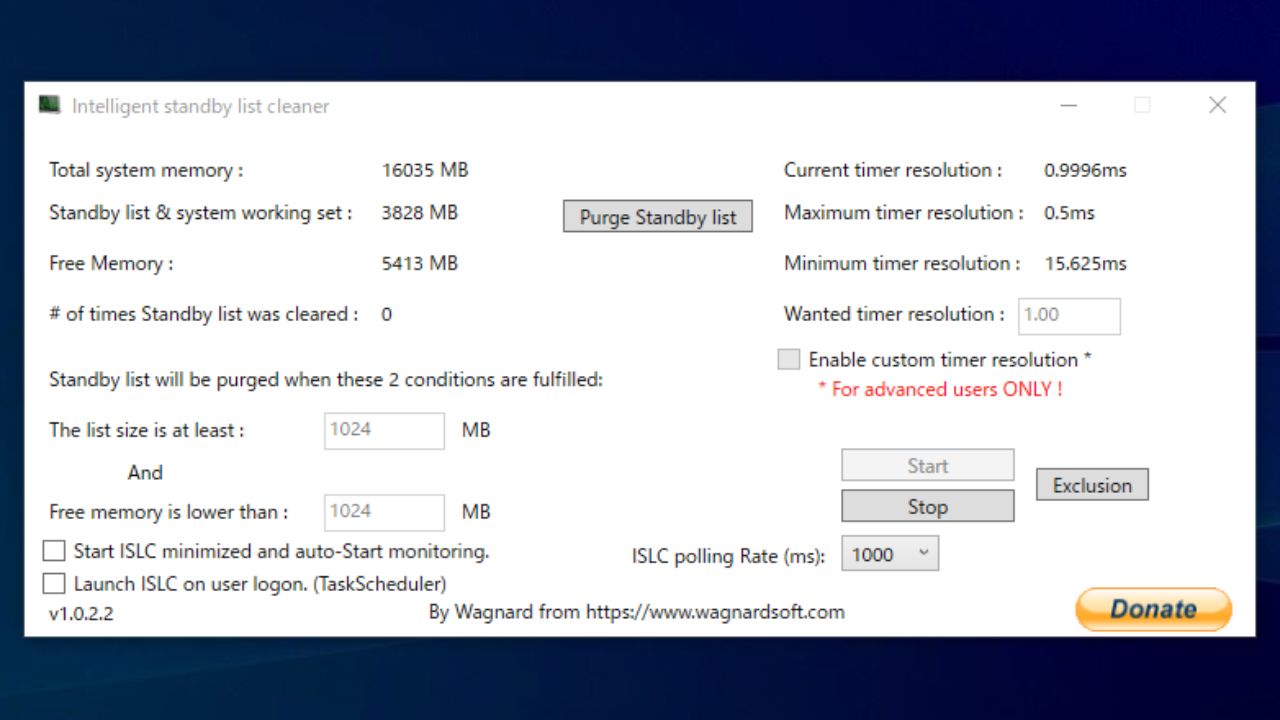
Решите проблемы с игрой, освободив список ожидания памяти.
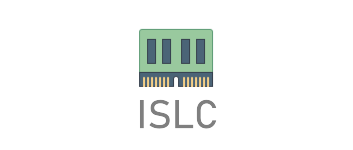
Средство очистки памяти, которое отслеживает и освобождает резервный список памяти.Очищает список ожидания при превышении заданного значения, устраняя проблему, из-за которой игры и приложения зависают в Windows 10.
Обзор интеллектуального резервного списка очистки
Intelligent Standby List Cleaner (ISLC) — это инструмент, предназначенный для устранения (или уменьшения) сбоев (задержек экрана, пропадания кадров и т. д.) при игре в игры на компьютерах под управлением Windows 10. am.Этот инструмент предотвращает появление вышеупомянутых ошибок, отслеживая и освобождая резервные списки памяти (кэшированные данные).
Особенности Intelligent Standby List Cleaner
Функции Intelligent Standby List Cleaner (ISLC) включают в себя:
| 動作 | ・Мониторинг и выпуск резервного списка ・Освободить список ожидания вручную |
| Установка условий выпуска | ・Очистить, когда размер резервного списка достигает ~ МБ или более ・Очистить список ожидания, когда свободной памяти меньше ~ МБ |
| オ プ シ ョ ン | ・Исключенные настройки программы ・Начать при входе в ОС |
Как использовать ИСЛК
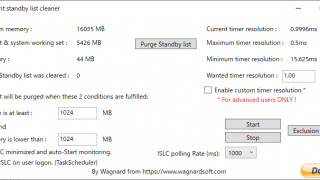
Чтобы использовать интеллектуальную очистку резервного списка, либо нажмите кнопку «Очистить», чтобы вручную очистить резервный список, либо нажмите кнопку «Старт», чтобы начать мониторинг.
При запуске мониторинга, если он свернут, он сохраняется в области задач и постоянно контролируется.Кроме того, вы можете установить флажок для автоматического запуска ISLC при запуске Windows.
Дополнительные функции, такие как указание условий для освобождения памяти
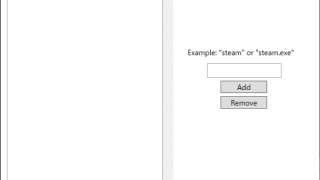
По умолчанию резервный список очищается, когда размер резервного списка составляет 1024 МБ или больше, а объем свободной памяти составляет 1024 МБ или меньше.Вы можете изменить этот номер на свое усмотрение
Параметр «Исключение» позволяет указать приложения, для которых вы не хотите освобождать память, когда ее освобождает ISLC.С помощью этого параметра вы можете запретить удаление часто используемых приложений из памяти.
Полезные инструменты для геймеров
Intelligent Standby List Cleaner — это инструмент, который может исправить сбои рендеринга, возникающие во время игр.Узнайте, почему, и устраните проблемы с производительностью в играх и других приложениях.
функция
- Список ожидания монитора и свободной памяти
- настройки выпуска
- Вручную свободный резервный список
- Настройки исключения программ
仕 様
лицензия: бесплатное ПО
Рабочая среда: Windows 10
Язык: Английский
последнее обновление: 12 месяца назад (2022/06/12)
Количество загрузок: 5841
Скачать
ISLC v1.0.2.8.exe 367.81 KB 10953 загрузок
Изображение
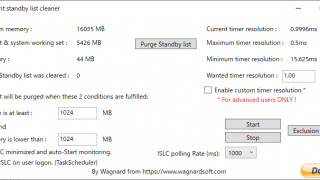
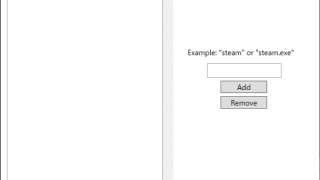
Как использовать
イ ン ス ト ー ル
скачал»ISLC [версия].exe», чтобы запустить его.
- Укажите место для сохранения файла ISLC (Intelligent Standby List Cleaner) и нажмите [Выписка] кнопка.
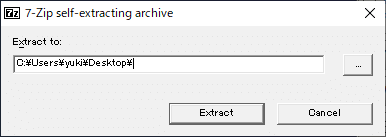
- Файлы распаковываются в папку ISLC.в папкеИнтеллектуальный очиститель резервного списка ISLC.exe’ для запуска приложения.

Описание интерфейса (как пользоваться)
1. Основное использование
Intelligent Standby List Cleaner можно запустить, нажав кнопку.
- ③ из [StartКнопка ] начнет контролировать память, и список в режиме ожидания будет очищен автоматически, когда будет выполнено условие ②.
- Нажмите кнопку ①, чтобы немедленно очистить список ожидания.
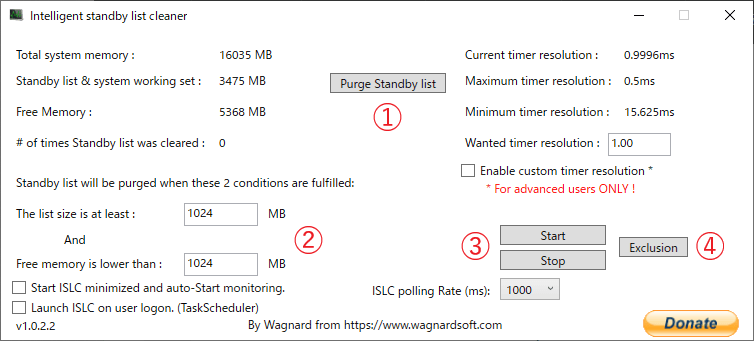
① Очистить резервный список: очистить список ожидания
②: очистить резервный список, если размер резервного списка составляет [ 1024 ] МБ (вверху) или больше или объем свободной памяти меньше [ 1024 ] МБ (внизу)
③ Старт/Стоп: Пуск/остановка ISCL
④ Исключение: укажите программу (например, исполняемый файл) для исключения
2. Как посмотреть интерфейс
- Описание каждого элемента пользовательского интерфейса.

·Общая системная память : общая системная память (ОЗУ)
·Резервный список и системный рабочий набор: резервный список и размер рабочего набора системы
·Свободная память: свободное место в памяти
·Очистить резервный список: очистить список ожидания
·Количество раз, когда список ожидания был очищен: количество раз, когда резервный список был очищен
·Размер списка не менее: Снимите флажок, если список резервных копий составляет [ 1024 ] МБ или больше.
·Свободной памяти меньше, чем: очистить список ожидания, когда свободной памяти меньше [ 1024 ] МБ
·Запуск ISLC в свернутом виде и автоматический запуск мониторинга: автоматически запускать мониторинг, когда ISLC свернут
·Запуск ISLC при входе пользователя в систему.: Запуск ISLC при входе пользователя (планировщик задач)
·Текущее разрешение таймера: текущее разрешение таймера
·Максимальное разрешение таймера: максимальное разрешение таймера
·Минимальное разрешение таймера: Минимальное разрешение таймера
·Требуемое разрешение таймера: пользовательское разрешение таймера
·Включить пользовательское разрешение таймера * : Включить пользовательское разрешение таймера (*только для опытных пользователей)
·Start: Начать мониторинг с помощью ISLC
·Stop: Остановить мониторинг ISLC
·Исключение: открыть настройки исключения
·Частота опроса ISLC (мс): Частота опроса ISLC (мс)
3. Панель задач
- Сверните ISLC, чтобы он отображался на панели задач.Вы можете выйти из контекстного меню или открыть окно двойным щелчком.
Источник: softaro.net